Современные смартфоны и планшеты на Android надёжно защищены шифрованием, которое привязывается к PIN-коду, графическому ключу или паролю. Это обеспечивает безопасность, но превращается в проблему, если вы забыли комбинацию. В такой ситуации многие ищут обходные пути, но большинство советов из сети уже устарели или работают только в специфических условиях. Давайте разберёмся, что действительно может помочь, а на что не стоит тратить время.
Если устройство ещё разблокируется биометрией: действуйте быстро
Допустим, вы используете отпечаток пальца или распознавание лица, но PIN забыли. В этом случае у вас есть небольшое окно возможностей — обычно до 72 часов с момента последнего ввода кода.
- Срочно создайте резервную копию данных через облако или подключение к компьютеру. Если устройство поддерживает функцию Smart Switch (для Samsung) или локальный бэкап через ADB — воспользуйтесь ими.
- Не перезагружайте гаджет и следите за зарядом батареи. После выключения или перезапуска разблокировать Android можно будет только через PIN.
- Изменить забытый код через настройки безопасности не получится. Система запросит старый PIN при попытке установить новый.
Кстати, некоторые производители, например Samsung, позволяют использовать предыдущий PIN в течение 72 часов после его изменения (на устройствах с One UI 6.1 и новее). Проверить это можно в разделе «Биометрия и безопасность» → «Экран блокировки» → «Настройки PIN-кода». Если опция активна, введите старую комбинацию, которую помните.
Мифы и реальность: почему старые методы больше не работают
В статьях 2010-х годов часто советуют использовать аккаунт Google, ADB или Recovery Mode. Однако в современных реалиях эти способы практически бесполезны:
- Аккаунт Google. Функция сброса PIN через логин и пароль от учётной записи была удалена в Android 5.0 (2014 год). На устройствах с Android 14 и новее даже сервис «Найти устройство» позволяет только заблокировать гаджет или стереть данные.
- ADB (Android Debug Bridge). Для работы с ним требуется включённый режим отладки по USB и подтверждение на самом устройстве. Если эти настройки не активированы заранее, метод не сработает. Даже при наличии root-прав обойти шифрование практически невозможно.
- Recovery Mode. В стандартном меню восстановления нет опций для сброса PIN-кода. Попытки перепрошить устройство через Fastboot или сторонние прошивки приведут к потере данных.
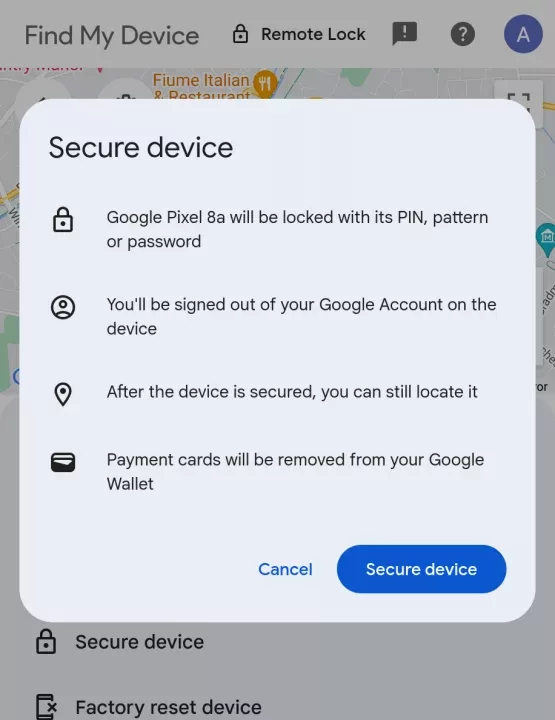
Осторожно с советами из форумов. Многие инструкции предлагают удалить файлы
gatekeeper.password.keyиgatekeeper.pattern.keyчерез TWRP Recovery. Но на зашифрованных устройствах это полностью заблокирует доступ к данным, даже если вы вспомните PIN позже.
Что делать, если все методы исчерпаны
Когда шансов восстановить доступ нет, остаётся два варианта:
1. Полный сброс до заводских настроек. Это удалит все данные, включая фото, сообщения и приложения, не синхронизированные с облаком. Для выполнения:
- Зажмите кнопку питания и громкости вниз, чтобы войти в Recovery Mode.
- Выберите «Wipe data/factory reset» → «Format data» (названия пунктов могут отличаться в зависимости от модели).
- Подтвердите сброс и перезагрузите устройство.
2. Обращение в сервисный центр. Samsung и другие производители не хранят копии PIN-кодов, но при наличии чека или IMEI могут помочь разблокировать устройство через аппаратные инструменты. Услуга платная и требует доказательства владения гаджетом.
Профилактика проблем: как избежать блокировки в будущем
- Дублируйте PIN в надёжном менеджере паролей (например, Bitwarden или KeePass). Запишите его на бумаге и храните в безопасном месте.
- Настройте автоматическое резервное копирование в Google Drive или сторонние облака (Mega, Dropbox). Для фото активируйте синхронизацию с Google Фото.
- Используйте смарт-часы или брелоки с функцией Smart Lock. Они позволяют разблокировать устройство без ввода кода, когда гаджет рядом (но это работает только до первой перезагрузки).
Подводя итог: восстановить доступ к Android без PIN-кода крайне сложно, а часто — невозможно. Современные системы защиты не оставляют лазеек для взлома, что, с одной стороны, гарантирует безопасность, с другой — превращает забытый код в серьёзную проблему. Лучшее решение — всегда иметь актуальную резервную копию и хранить PIN в защищённом месте. Если столкнулись с блокировкой — действуйте быстро, но не надейтесь на устаревшие инструкции из сети.
